软件大小:6.63M
软件语言:简体中文
软件授权:免费软件
软件类别:备份还原
软件等级:
更新时间:2023-11-25
官方网站:
应用平台:Win2003,WinXP,Vista,Win7,Win8
- 软件介绍
- 软件截图
- 相关阅读
- 下载地址
Microsoft SQL Server Migration Assistant for MySQL 是一款用于MySQL迁移SQLServer的稳定工具,可以进行数据迁移,而且SSMA for MySQL免费版还支持多动的SQL数据库版本,最高支持SQL2014数据库。

【功能特点】
简化了从MySQL到SQL Server的数据库迁移过程。Azure SQL数据库和Azure SQL数据库托管实例。SSMA自动化了迁移的所有方面,包括迁移评估分析、模式和SQL语句转换、数据迁移以及迁移测试。
此下载包括一个基于GUI客户端的应用程序来管理迁移过程。单独的扩展包将在SQL Server中安装功能,以模拟SQL Server本机不支持的MySQL功能。
用于MySQL的SSMA旨在支持从MySQL4.1及更高版本迁移到SQL Server 2012的所有版本,直至SQL Server 2019、Azure SQL数据库和Azure SQL数据库托管实例。
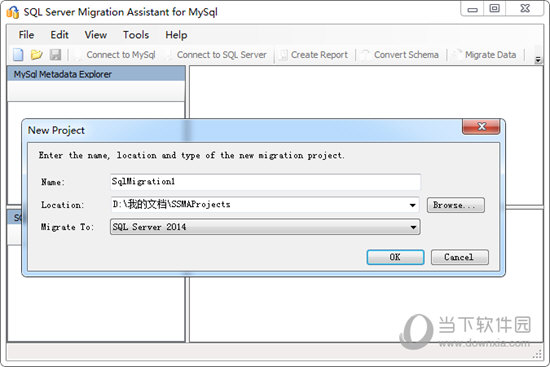
【运行环境】
支持的操作系统:
Windows 10、Windows 7、Windows 8、Windows 8.1、Windows Server 2008 R2、Windows Server 2012、Windows Server 2012 R2、Windows Server 2016
Windows 7、Windows 8、Windows 8.1、Windows 10、Windows Server 2008 R2、Windows Server 2012、Windows Server 2012 R2、Windows Server 2016
MySQL客户端的SSMA要求:
Microsoft Windows Installer 3.1或更高版本。
Microsoft.NET Framework 4.5.2或更高版本。您可以从.NET Framework开发中心获得它。
对承载SQL Server目标实例的计算机的访问权限和足够的权限。
MySQL Connector/ODBC v5.1
4 GB RAM
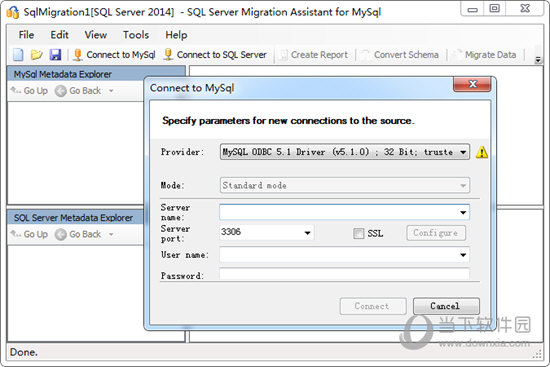
【使用方法】
1、创建一个新的项目
启动程序后,单击左上角 新建项目图标:
然后选择你要迁移到SQL Server还是SQL Azure中(我们选择SQL服务器):
2、连接到MySQL
点击左上角的连接到MySQL图标(你必须 确认已安装MySQL的ODBC连接器 ),这时你的MySQL数据库信息将以树视图显示
3、创建一个模式迁移报告
选择要迁移的数据库,然后用鼠标右键单击数据库名称,并选择创建报告:
生成的报告将让你看到任何在架构迁移中可能出现的问题。如果有问题,您可以通过改变一些默认的模式映射设置(编辑选项卡中的信息,在第4步中提到的)来解决这些问题。
4、连接到SQL Server(或SQL Azure,这取决于你在第3步中选择)
点击“连接到SQL Server图标的左上角。您可以提供的凭据连接到SQL Server或SQL Azure。如果您在步骤4中选择的MySQL数据库的数据库具有相同的名称不存在,你会被询问是否要创建一个。
注意:如果你不想SSMA为您创建数据库时,您应该在连接对话框中指定你要迁移到的数据库。默认情况下,SSMA转换MySQL数据库DB1中的所有对象到SQL Server架构DB1.dbo的SQL Server数据库DB1之前,必须同步创建(见第8步)。这样做的最简单的方法是在建立连接到SQL Server数据库时,在SQL Server连接对话框中指定数据库名称。
您现在应该可以看到SQL Server的SQL Server数据在SQL Server资源管理器中的树视图,选择您要迁移的模式。
5、转换模式(即表)在MySQL的元数据资源管理器中,右键单击要迁移的数据库,然后选择 " 转换模式 " :
在这一点上,你可能需要在转换的模式中作出一些改变,例如,我选择了link_updated列,它是一个可为空的列,因为此列MySQL设置了默认值,而0000-00-00 00:00:00,是一个特殊值,将被视为一个空值数据来迁移,当数据迁移的时候如果不做改变,这种变化可能会导致错误。
6、SQL Server数据库的同步
在SQL Server中选择要同步到的数据库,右键单击选择 与数据库同步
在打开的 ” 与数据库同步 ” 对话框中,点击 ” 确定 ” 。
7、迁移数据
在MySQL元数据资源管理器中,右键单击要迁移的数据库,并选择迁移数据,输入MySQL和SQL Server数据库的连接凭据。
现在你的数据库架构和数据就进行了迁移。
- 本类推荐
- 本类排行
- 热门软件
- 热门标签
 SQL Server Migration Assistant for MySQL(SQL数据迁移助手) V6.0.0 官方版
SQL Server Migration Assistant for MySQL(SQL数据迁移助手) V6.0.0 官方版 Gihosoft iPhone Data Recovery(iPhone数据恢复软件) V4.2.8 官方版
Gihosoft iPhone Data Recovery(iPhone数据恢复软件) V4.2.8 官方版 聊天恢复大师 V2.1 免费PC版
聊天恢复大师 V2.1 免费PC版 rescuepro恢复软件 V6.0.2.3 官方版
rescuepro恢复软件 V6.0.2.3 官方版 iFinD Card Recovery(存储卡恢复工具) V3.7.1 官方版
iFinD Card Recovery(存储卡恢复工具) V3.7.1 官方版 iFinD Photo Recovery(照片恢复工具) V5.9.1 官方版
iFinD Photo Recovery(照片恢复工具) V5.9.1 官方版 iFinD Data Recovery(磁盘数据恢复软件破解版) V3.7 破解版
iFinD Data Recovery(磁盘数据恢复软件破解版) V3.7 破解版 iFinD Card Recovery(专业的数据恢复软件) V3.7.0 中文破解版
iFinD Card Recovery(专业的数据恢复软件) V3.7.0 中文破解版
 FonePaw Data Recovery(FonePaw资料恢复软件) V1.4.0 官方版
FonePaw Data Recovery(FonePaw资料恢复软件) V1.4.0 官方版 Magoshare Data Recovery(Magoshare数据恢复软件) V3.3 汉化破解版
Magoshare Data Recovery(Magoshare数据恢复软件) V3.3 汉化破解版 BitRecover VMFS Recovery Wizard(VMFS数据文件恢复软件) V3.2 官方版
BitRecover VMFS Recovery Wizard(VMFS数据文件恢复软件) V3.2 官方版 BitRecover VMFS Recovery Wizard(VMFS文件恢复软件) V3.2 破解版
BitRecover VMFS Recovery Wizard(VMFS文件恢复软件) V3.2 破解版 七彩色淘宝图片误删还原工具 V3.0 绿色版
七彩色淘宝图片误删还原工具 V3.0 绿色版 睿备份破解版 V4.2.1 绿色免安装版
睿备份破解版 V4.2.1 绿色免安装版 Cobian Backup 11(文件备份与同步软件) V11.2.0.582 中文破解版
Cobian Backup 11(文件备份与同步软件) V11.2.0.582 中文破解版 闪电数据恢复破解版 V7.0.4 免激活码版
闪电数据恢复破解版 V7.0.4 免激活码版








 萌侠挂机(无限盲盒)巴兔iPhone/iPad版
萌侠挂机(无限盲盒)巴兔iPhone/iPad版 新塔防三国-全民塔防(福利版)巴兔安卓折扣版
新塔防三国-全民塔防(福利版)巴兔安卓折扣版 皓月屠龙(超速切割无限刀)巴兔iPhone/iPad版
皓月屠龙(超速切割无限刀)巴兔iPhone/iPad版 异次元主公(SR战姬全免)巴兔iPhone/iPad版
异次元主公(SR战姬全免)巴兔iPhone/iPad版 火柴人归来(送兔年天空套)巴兔安卓版
火柴人归来(送兔年天空套)巴兔安卓版 大战国(魂环打金大乱斗)巴兔安卓版
大战国(魂环打金大乱斗)巴兔安卓版 世界异化之后(感性大嫂在线刷充)巴兔安卓版
世界异化之后(感性大嫂在线刷充)巴兔安卓版 云上城之歌(勇者之城)巴兔安卓折扣版
云上城之歌(勇者之城)巴兔安卓折扣版 武动六界(专属定制高返版)巴兔安卓折扣版
武动六界(专属定制高返版)巴兔安卓折扣版 主公带我飞(打金送10万真充)巴兔安卓版
主公带我飞(打金送10万真充)巴兔安卓版 龙神之光(UR全免刷充)巴兔安卓版
龙神之光(UR全免刷充)巴兔安卓版 风起苍岚(GM狂飙星环赞助)巴兔安卓版
风起苍岚(GM狂飙星环赞助)巴兔安卓版 仙灵修真(GM刷充1元神装)巴兔安卓版
仙灵修真(GM刷充1元神装)巴兔安卓版 绝地枪王(内玩8888高返版)巴兔iPhone/iPad版
绝地枪王(内玩8888高返版)巴兔iPhone/iPad版 火柴人归来(送兔年天空套)巴兔iPhone/iPad版
火柴人归来(送兔年天空套)巴兔iPhone/iPad版 世界异化之后(感性大嫂在线刷充)巴兔iPhone/iPad版
世界异化之后(感性大嫂在线刷充)巴兔iPhone/iPad版 大战国(魂环打金大乱斗)巴兔iPhone/iPad版
大战国(魂环打金大乱斗)巴兔iPhone/iPad版 主公带我飞(打金送10万真充)巴兔iPhone/iPad版
主公带我飞(打金送10万真充)巴兔iPhone/iPad版




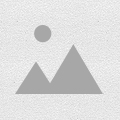
![Wsyscheck 20080223[进程和服务驱动的系统检测维护工具]绿色版](http://www.downxia.com/uploadfiles/2016/0104/20160104045016562.png)


